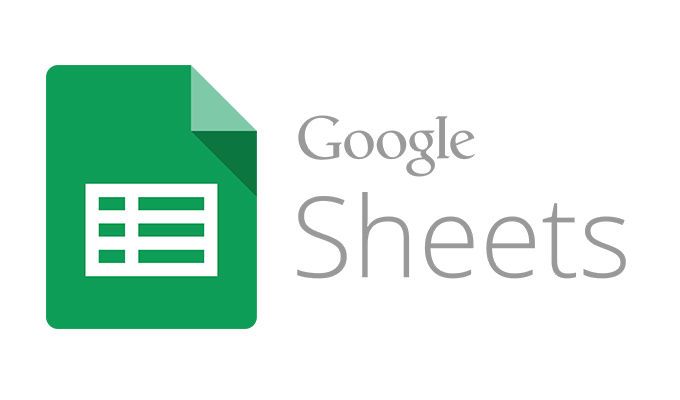
Google GSuite — одна из самых популярных платформ в Интернете. Для профессионалов и личных пользователей сочетание Google Sheets, Google Drive, Google Docs и других программ обеспечивает мощную коллекцию продуктов, с которыми с удовольствием работает любой пользователь.
Содержание
Поэтому, учитывая все эти различные предложения, существует масса различных способов использования программного обеспечения. Некоторые из этих способов использования легко понять, например, тактику организации внутри программного обеспечения. Другие несколько сложны, например, редактирование легенд в листах или организация различных диаграмм.
Если вы хотите, чтобы ваши навыки работы с этим программным обеспечением были признаны, вам необходимо изучить различные способы его использования. Если вы это сделаете, вы сможете профессионально продвигать себя на рынке и получать деньги за свои знания в GSuite.
Чтобы помочь вам на этом пути, мы покажем вам полезную функцию в Google Sheets. Именно так, это руководство посвящено тому, как скрыть столбцы в Google Sheets.
Как скрыть столбцы в Google Sheets
Как вы, возможно, знаете, Google Sheets — это версия Excel в GSuite. Эта версия включает в себя облачное хранилище и различные способы совместной работы с пользователями, имеющими доступ к платформе. Участники совместной работы могут одновременно работать над одним и тем же листом, при этом платформа сохраняет историю правок, чтобы каждый мог просмотреть ее, когда захочет.
Однако иногда во время работы в Google Sheets могут появляться столбцы, на которые не нужно смотреть. Чистое рабочее пространство — это удобное рабочее пространство, не так ли?
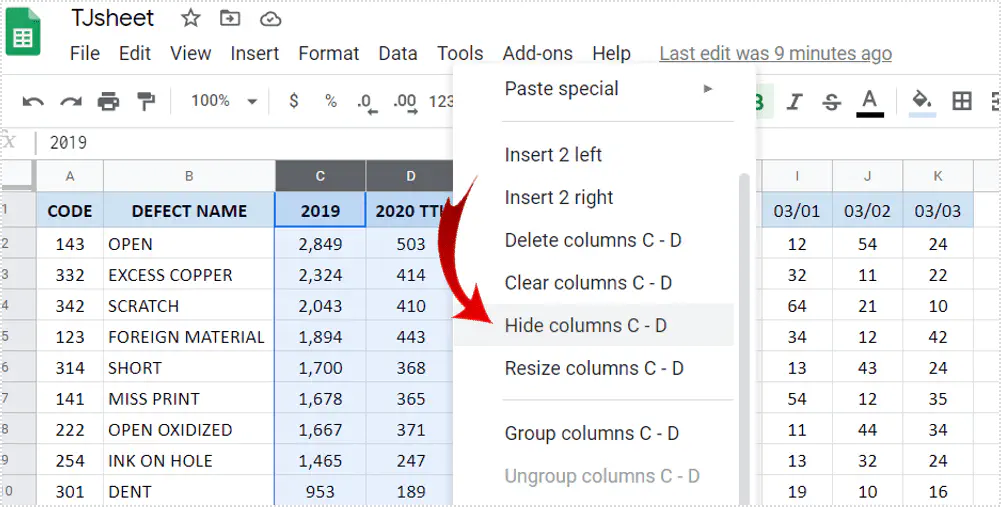
Независимо от того, поместили ли вы информацию в различные доступные вам листы и колонки, вы можете скрыть их от глаз, чтобы немного облегчить себе работу. Если вы хотите скрыть строку или столбец в Google Sheets, просто выполните следующие действия:
- Войдите в нужную вам электронную таблицу Google Sheets, перейдя на веб-сайт Google Sheets и войдя в нее под своей учетной записью Google.
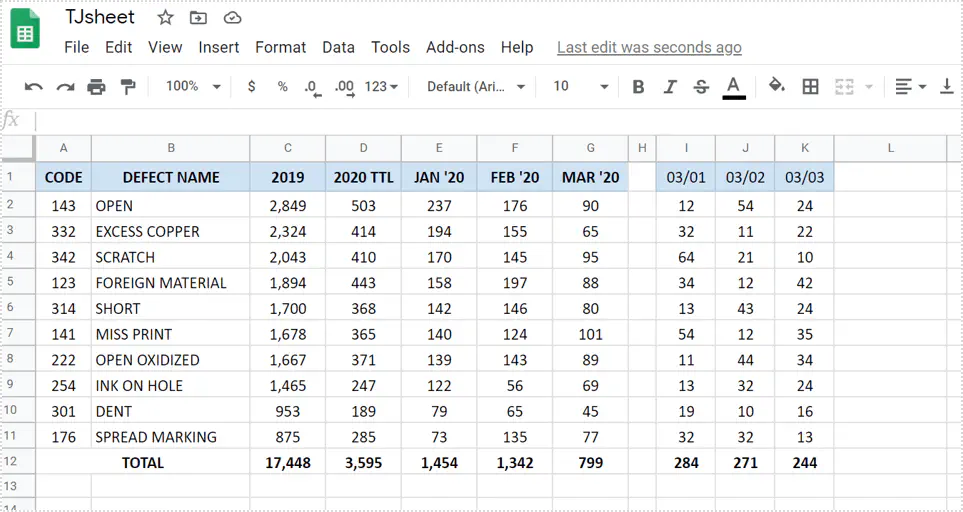
- Используйте левую кнопку мыши для выделения массива строк и столбцов.
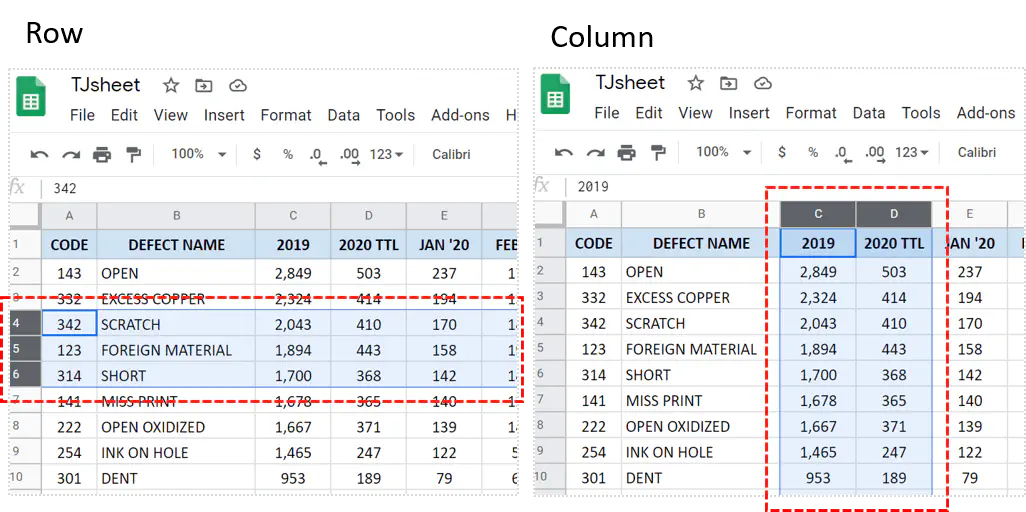
- После выделения щелкните правой кнопкой мыши на группировке и выберите «скрыть строку» или «скрыть столбец».
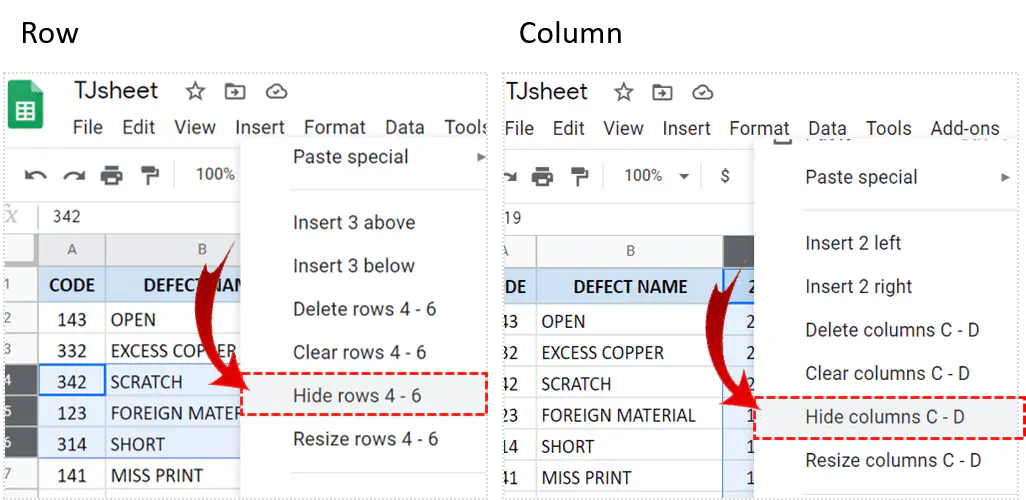
Вот и все! Теперь ваши столбцы и строки скрыты. Однако если вы захотите снова включить скрытые элементы, мы покажем вам, как это сделать.
В Google Sheets все скрытые столбцы и строки будут представлены стрелками, которые соединяют начало и конец скрытых элементов. Например, если вы решили скрыть столбцы C и D, две стрелки появятся между B и E. Просто щелкните по этой стрелке, чтобы скрытые элементы снова появились.
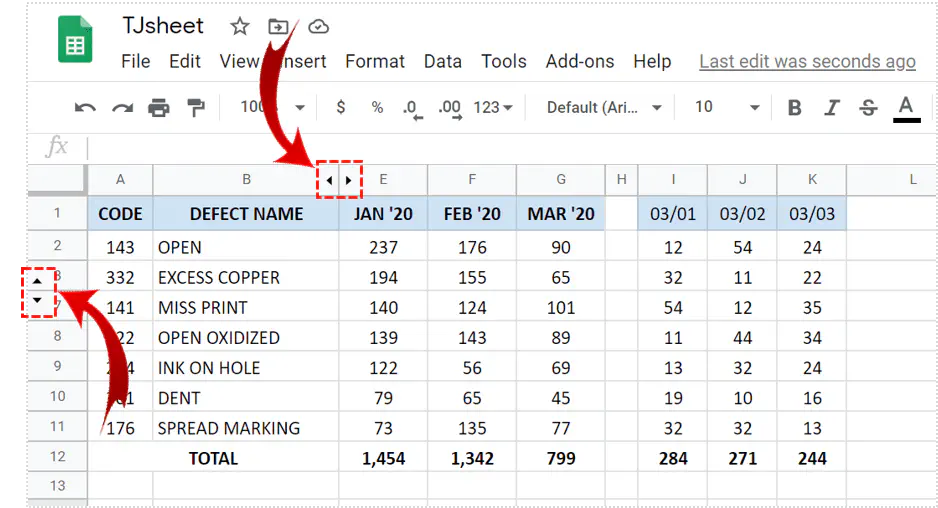
Когда вы знаете, как скрывать столбцы и строки в Google Sheets, вы должны знать, что вы также можете манипулировать строками и столбцами по своему усмотрению. В качестве небольшого бонуса мы покажем вам, как это сделать.
Как управлять строками и столбцами в Google Sheets
В электронной таблице Google Sheets убедитесь, что вы выбрали строки и столбцы, которыми хотите управлять. Для этого возьмите левую кнопку мыши, нажмите ее и, удерживая, проведите ею по нужным ячейкам.
После этого выберите вкладку «Правка» в верхней левой части таблицы. После этого появится множество различных опций, которые позволят вам управлять выбранными строками и столбцами.
Из выбранных опций вот несколько основных:
Перемещение строки или столбца
В зависимости от того, выбрали вы строку или столбец, вы можете перемещать информацию вверх/вниз и влево/вправо, соответственно. Просто выделите строки или столбцы, перейдите на вкладку «Правка» и выберите опцию перемещения в списке.
Объединение ячеек
В Google Sheets можно также объединять ячейки. Для этого просто выберите массив ячеек, которые вы хотите объединить, перейдите на вкладку «Формат» в верхней левой части экрана, выберите пункт «Объединить ячейки» и выберите между «Объединить все», «Объединить горизонтально» или «Объединить вертикально». То же самое можно проделать со строками и столбцами, выполнив аналогичные действия.
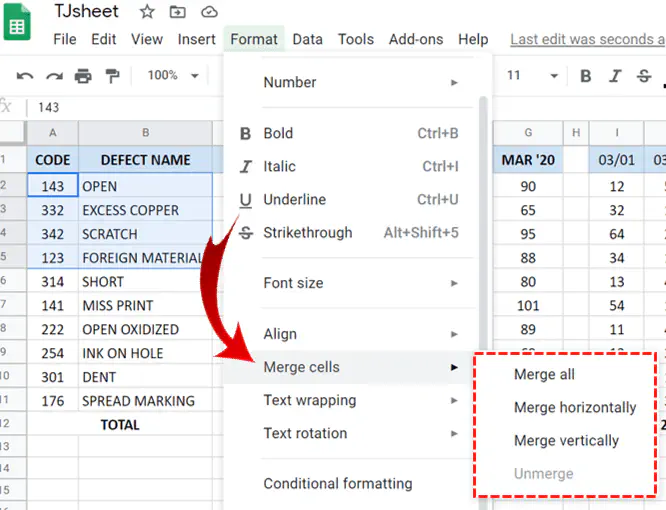
Изменение высоты строки
Для улучшения качества жизни можно также изменить высоту строки в электронной таблице Google Sheets. Это можно сделать вручную или путем ввода различных значений.
Чтобы сделать это вручную, просто наведите курсор мыши под или над строкой, которую вы хотите изменить. Щелкните и перетащите мышь вверх или вниз, и настраивайте по своему усмотрению. В противном случае, если вы собираетесь вводить разные данные, просто щелкните правой кнопкой мыши на номере строки, которую вы хотите изменить. Отсюда перейдите по выпадающему списку в «Изменить размер строки». Появится всплывающее окно, в котором вы можете ввести желаемую высоту строки в пикселях. Нажмите «ОК», и все готово!
Надеемся, вам понравилось это руководство по Google Sheets и его функциям скрытия и корректировки. Не забудьте ознакомиться с другими нашими руководствами по программному обеспечению на TechJunkie!
YouTube видео: Как скрыть столбцы в Google Sheets
Вопросы и ответы по теме: “Как скрыть столбцы в Google Sheets”
Как скрыть столбцы в Google таблице?
Нажмите правой кнопкой мыши на выделенную область. В открывшемся меню выберите Скрыть строку или Скрыть столбец. Скрытые элементы будут отмечены стрелками в заголовках столбцов или в нумерации строк.
Как скрыть несколько столбцов в гугл таблице?
Как скрыть неиспользуемые столбцы в Google ТаблицахУдерживайте клавишу Ctrl и Shift (Command и Shift на Mac) и одновременно нажмите клавишу со стрелкой вправо . Все неиспользованные столбцы выбираются автоматически. Щелкните правой кнопкой мыши выбранный столбец, чтобы открыть раскрывающееся меню.
Как скрыть столбец в гугл таблице от других пользователей?
**Внимание!**1. Откройте файл в Google Таблицах. 2. Нажмите Данные 3. Выберите Добавить лист или диапазон или нажмите на вариант в списке защищенных данных, если хотите внести изменения. 4. Выберите вкладку Диапазон или Лист. 5. Нажмите Задать разрешения или Настроить доступ. 6. Установите ограничения, выбрав нужный вариант.
Как убрать лишние столбцы в гугл таблице?
**Google Документы**1. Откройте документ на устройстве Android. 2. Коснитесь таблицы. 3. Нажмите на стрелку рядом со строкой или столбцом. 4. В открывшемся меню коснитесь значка с тремя точками . 5. Нажмите Удалить столбец или Удалить строку.
Как скрыть ненужные столбцы?
**Скрытие **столбцов****1. Выделите один или несколько столбцов и нажмите клавишу CTRL, чтобы выделить другие несмежные столбцы. 2. Щелкните выделенные столбцы правой кнопкой мыши и выберите команду Скрыть.
Как скрыть столбцы через?
Выделите ненужные вам столбцы и/или строки и при помощи клика по правой кнопке мыши в области заголовка выбранных столбцов вызовите контекстное меню. В появившемся окошке найдите и выберите команду «Скрыть».











